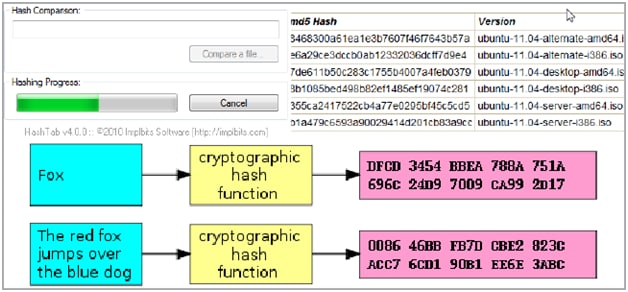Windows 10 consejos y trucos
- 1 conseguir Windows 10 en su computadora
- 1.1 Windows 10 gratis
- 1.2 descargar e instalar el Windows 10
- 1.3 actualización de Windows 10
- 1.4 grabar iso Windows 10
- Consejos y características de 2 Windows 10
- 3 ejecutar Windows 10 en PC y tablet
- 4 recursos para Windows 10
- 4.1 Windows 10 fondos de pantalla
- 4.2 Windows 10 temas
- 4.3 Windows 10 temas para Windows 8
- 4.4 Windows 10 temas para Windows 7
- 4.5 Windows 10 trailers
- 4.6 Windows 10 demos
- 5 destacados de Windows 10
Cómo descargar e instalar Windows 10 en su computadora
Para todas las versiones de Windows que se han desarrollado hasta ahora el Windows 10 es el más avanzado y de vanguardia OS para asegurarse de que el usuario obtiene la mejor experiencia fuera de la plataforma Windows, pero para muchos usuarios a la prueba como así como la versión completa puede ser un problema y por la misma razón se ha desarrollado esta guía para asegurarse de que el usuario nunca enfrenta a cualquier tipo de problema a este respecto. Es también importante asegurarse de que el usuario obtiene la mejor y la instalación de vanguardia sólo si los pasos que se mencionan en este tutorial se aplicación íntegramente como se asegurará de que el usuario obtiene lo mejor de la guía de instalación así como el fenómeno global de la instalación también es seguida de una manera que ha sido desarrollada por los desarrolladores del sistema operativo sí mismo como asegurará de que el usuario obtiene los métodos que son oficiales y experiencia general de la instalación es grande para todos. La siguiente guía le guiará al usuario a través del proceso de instalación de Windows 10 tanto rastro así como de la versión completa.

Parte 1: Cómo descargar la versión previa de windows 10 y diferentes claves
Descargar la versión previa de Windows 10 es uno de los métodos más fácil que se podrían aplicar Asegúrese de que el usuario obtenga la mejor y las técnicas de vanguardia para asegurarse de que lo mejor se ha desarrollado sin ningún problema y problema. También debe ser observado que el usuario debe asegurarse que se siguen los pasos que se han mencionado en el mismo orden para obtener los mejores resultados para que la experiencia del usuario se conserva y lo mejor ha sido entregado en nombre del sistema operativo windows que no es sólo más reciente sino de vanguardia, así:
1. el usuario debe inscribirse en el programa de insider de las ventanas 10 visitando la URL https://insider.windows.com/
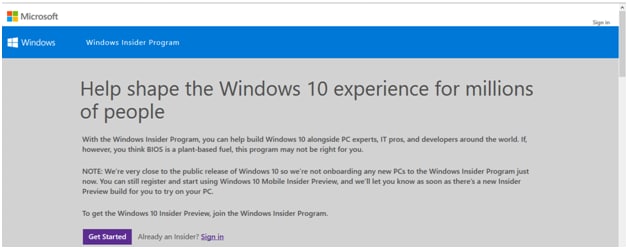
2. una vez que el usuario ha firmado él debe firmar en la cuenta que ha sido recientemente creada le en este sentido:
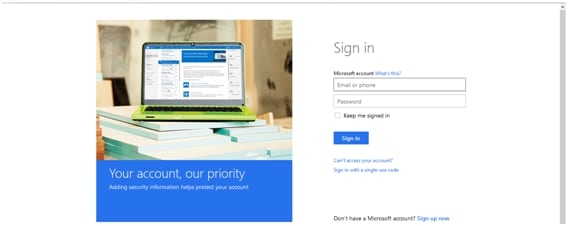
3. el usuario debe entonces asegurarse de que los términos de uso y la opción correspondiente se ha seleccionado una vez finalizado el inicio de sesión y haga clic en el botón Enviar
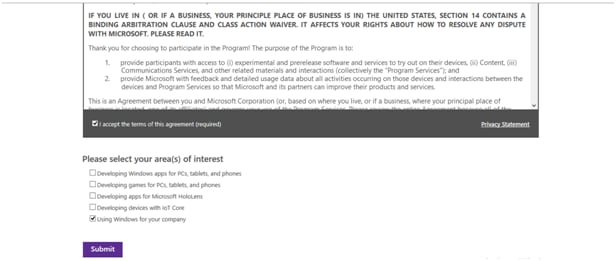
4. la opción de PC es entonces seleccionado para asegurarse de que la versión de prueba del windows se descarga por completo y esto también concluye el proceso en su totalidad:
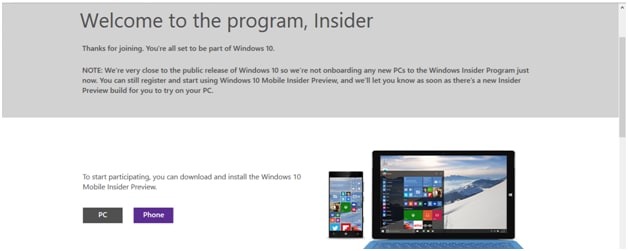
Nota
Punto más importante a este respecto que es debe ser observado que windows la versión de prueba no está disponible para la PC ahora como la fecha de lanzamiento es demasiado cerca y por la misma razón también debe ser observado que el usuario debe asegurarse de que la versión móvil se descarga para obtener la misma experiencia en este sentido.
Parte 2: Cómo instalar la versión de vista previa de windows 10 en computadora
Para asegurarse de que está instalado el Windows 10 los siguientes son los pasos que deben seguirse:
1. la PC debe ser arrancado para que aparezca la siguiente pantalla:
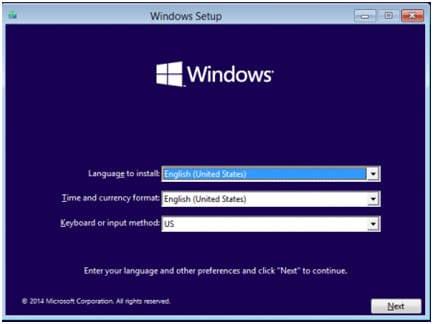
2. el usuario entonces debe presionar el botón de instalar ahora:
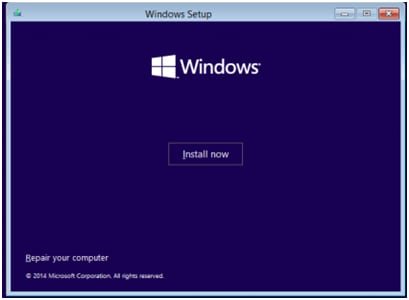
3. para la versión de prueba enlace de instalación personalizada debe ser seleccionado. Es el punto más importante que diferencia entre full y la versión de prueba:
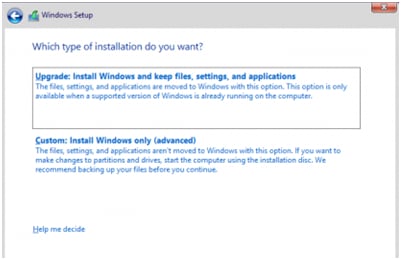
4. la partición de disco debe ser creado para asegurarse de que consigue usuario el mejor y el estado del arte en este sentido los resultados y la instalación de la versión de prueba comienza:
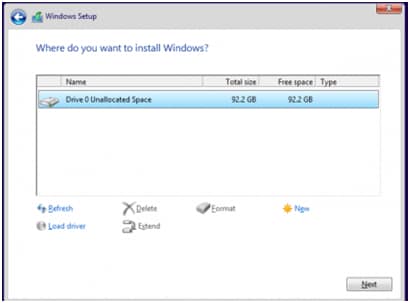
5. la siguiente pantalla aparecerán en este sentido para que el usuario obtiene la vista previa mejor descargar directamente a través del sitio web de Microsoft:
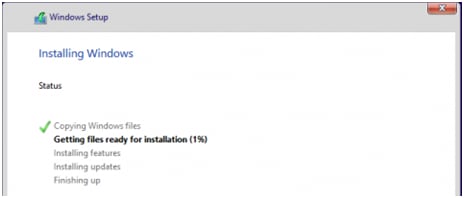
6. el usuario firmará luego una cuenta de Microsoft:
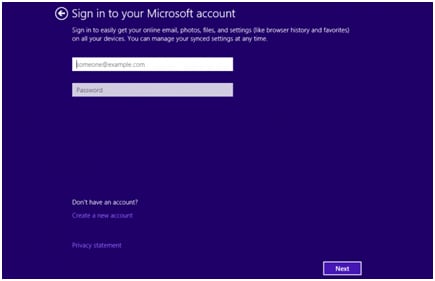
7. finalmente el usuario obtendrá el escritorio después de que todos los cambios necesarios se han hecho a este respecto:
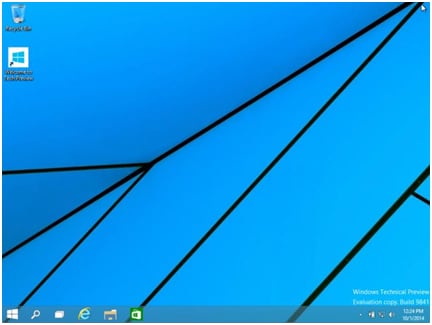
Parte 3: Cómo instalar windows 10 en equipos después de
Para asegurarse de que el Windows es descargado e instalado al usuario primero debe echar un vistazo a lo importante. Cuando se utiliza la versión de prueba el usuario puede ver la vista previa técnica aparece en la esquina inferior derecha, tan pronto como se accede al escritorio:
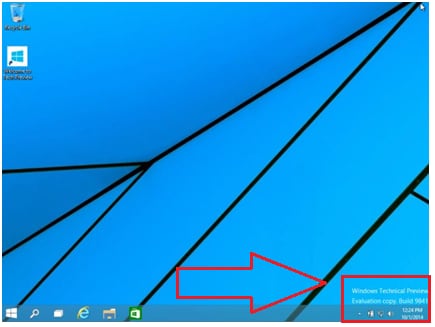
El segundo y el único punto que debe recordarse a este respecto es que al instalar el windows, el usuario debe elegir la opción de actualización para asegurarse de que las ventanas se descargan en su totalidad. A diferencia de la versión de prueba donde la configuración personalizada se seleccionaron aquí el usuario debe asegurarse de que está seleccionada la opción actualizar para asegurarse de que las ventanas se descargan en su totalidad:
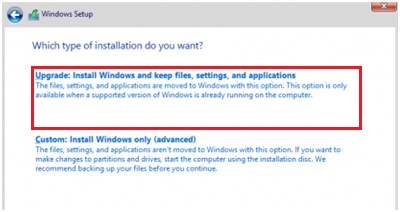
Ahora es todo hecho y el usuario ahora puede utilizar la versión completa introduciendo las claves que han sido proporcionadas por la empresa de forma gratuita como la actualización de Windows 7 y 8 a 10 de Windows es totalmente gratis y usuario no se cobrará hasta un centavo en este sentido.
Parte 4: Posibles problemas y cómo solucionarlos cuando descarga e instala windows 10
Los siguientes son algunos de los problemas que puede enfrentar un usuario en relación con la descarga de Windows 10 y por la misma razón debe tenerse en cuenta que todas estas cuestiones deben resolverse para asegurarse de que una experiencia de descarga suave es algo que se disfruta:
Error de aceleración de hardware
El usuario está tratando de actualizar el Windows 10 pero el hardware no es compatible. Para resolverlo es necesario actualizar el hardware para satisfacer las especificaciones de Windows 10. También podría ser una indicación de que los controladores de pantalla del usuario están fuera de fecha
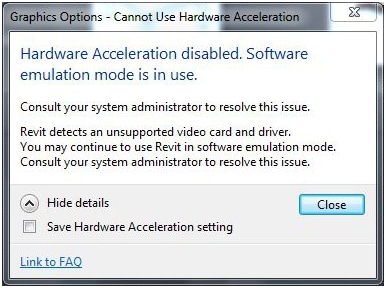
Medios de instalación corrupto
Este error también es de naturaleza muy técnica y en este sentido, el usuario debe asegurarse de que los algoritmos de hash SHA-1 son revisados para asegurarse de que el. ISO archivo dañado es detectado y eliminado. Entonces se puede instalar una copia fresca para asegurarse de que el problema se resuelve en su totalidad: